Instal·lació, configuració i administració de Windows Server Update Services 3.0
En aquest document es descriu detalladament el procés d'instal·lació del servidor d'actualitzacions de Microsoft per a productes Microsoft, veurem les opcions d'instal·lació que tenim i després veurem com distribuir aquestes actualitzacions en els llocs que ens interessin.
La funció principal del WSUS 3.0 és la de ser el servidor d'actualitzacions per a tots els productes de Microsoft, ell s'encarregaria de descarregar-se les actualitzacions per distribuir-les pels nostres sistemes operatius basats en Windows o als nostres productes de SQL Server, Exchange Server, Office… el millor de tot és que és un producte gratuït, que menys!
Instal·lació de WSUS – AKI,
Configuració i administració de WSUS – AKI,

El primer és fer-se amb el WSUS, el podem descarregar del web de descàrregues de Microsoft: www.microsoft.com/wsus. Després hem de complir amb els requisits d'instal·lació, si instal·lem el que és el servidor, que és el normal, hem de tenir: IIS, ASP.NET, .NET Framework 1.1 i Servei de transferència intel·ligent en segon pla (BITS) 2.0 – AKI. Executem l'assistent d'instal·lació, “Següent”,

Aquí ens pregunta què és el que vam instal·lar, el normal és el servidor i la consola d'administració, la consola d'administració podem instal·lar-la al nostre XP/Vista per poder administrar el WSUS de forma remota, encara que també ho puguem fer per web. Marquem “Instal·lació de servidor completa inclosa la consola d'administració” y “Següent”,

Acceptem la llicència, “Accepto els termes del Contracte de llicència” & “Següent”,

L'interessant del WSUS a banda de distribuir les actualitzacions, les seves configuracions és emmagatzemar aquestes updates en un disc dedicat a això, perquè no cada lloc s'hagi de baixar les actualitzacions d'internet i ens saturin en canut d'internet. Marquem “Emmagatzemar actualitzacions localment” i diem un directori on les guardarem, aquest directori anirà creixent depenent el que vulguem baixar i els seus idiomes… “Següent”,

Ens pregunta on emmagatzemarem la base de dades del WSUS. Si tenim una organització petita i no tenim un servidor SQL a la xarxa seleccionarem la primera opció perquè ens instal·li el “Base de dades interna de Windows” en aquest equip o si tenim un SQL ho indiquem, com és el meu cas, i és la millor opció. “Següent”,

Connectant amb el servidor SQL…

OK, veiem que connecta bé amb el servidor de BD, “Següent”,

Ens crea un lloc a IIS, tenim dues opcions, usar el lloc que tenim per a WSUS, si no tenim una pàgina web allotjada i no tenim intenció de tenir-la seria l'ideal, i si no, hauríem de crear un lloc a part. Veiem com quedaria configurat el lloc, “Següent”

Comprovem el que hem configurat, si posem ja “Següent” començarà la instal·lació del producte…

… esperem mentre s'instal·la…

Llist, “Finalitzar”,

Ara ens obre un assistent de configuració, podem sortir i configurar-lo manualment després, jo ho segueixo. “Següent”,

Si volem participar en el programa de mejoda de Microsoft Update marquem el check, si no, “Següent”,

Bé, estic instal·lant un únic servidor WSUS, si només en vam tenir un marcarem la primera opció que indica que es baixarà els updats d'un servidor de Microsoft. Si tenim pensat tenir diversos servidors WSUS i que un distribueixi les actualitzacions a altres WSUS per exemple un a cada delegació de cada empresa, i ja aquests als equips finals. “Següent”

Si per connectar-nos a internet des d'aquest servidor WSUS passem per un proxy és aquí on el configurarem. “Següent”,

Hem de connectar-nos a un servidor Microsoft Update perquè ens mostri que tipus d'actualitzacions podrem baixar-nos, de quins productes i en quins idiomes, posem en “Iniciar connexió”,

… esperem uns segons…

“Següent”,

Ara ens pregunta en quins idiomes ens baixarem les actualitzacions, seleccionem els idiomes que tinguem en el nostre entorn, si els nostres S.O estan en espanyol i els nostres servidors en un altre idioma o els seus serveis i tenim pensat usar WSUS per a ells marcaríem aquí el seu idioma. Marquem els idiomes i “Següent”,

Aquí hem de seleccionar els productes que fem servir a la nostra xarxa i volem baixar-nos les actualitzacions per a ells, en el meu cas tinc una xarxa d'equips amb Windows XP, Windows Vista, Office 2003, Office 2007, Exchange 2003 i SQL 2005, seleccionaré els productes que m'interessi actualitzar. “Següent”,

I de cada producte tenim les classificacions, què és el que volem descarregar dels productes, si només actualitzacions crítiques, actualitzacions de seguretat… o directament també Service Packs… marquem el que ens interessi i “Següent”,

La sincronització és, quan s'ha de baixar aquest servidor WSUS les actualitzacions d'un altre servidor WSUS o de Microsoft Update el que acabem d'especificar. El normal, com a mínim seria una vegada al dia i en un horari que no afecti la producció dels usuaris. En el meu cas me les baixaré tots els dies a la 1:30am. “Següent”,

Si ens interessa que ens obri la consola ara deixarem el primer check marcat. I si volem que ara mateix comenci una sincronització i es baixi tots els pegats que hi ha fins a la data actual, hem de deixar marcat el check de “Iniciar sincronització inicial”, “Següent”,

Ara ens indica passos que hem d'anar complint, com habilitar SSL perquè la connexió sigui segura entre on ens connectem via web, i la resta ho farem posteriorment. “Finalitzar”.
Configuració i administració de WSUS,
A partir d'aquí veurem opcions que ens queden per configurar al WSUS així com paràmetres per administrar-lo, i posteriorment com implementar el WSUS amb directives al Directori Actiu.

Aquesta és la consola principal de WSUS, on veurem els servidors de WSUS així com el seu estat, l'estat dels nostres equips i de les actualitzacions. Per ara està buida ja que no hem ficat els equips…

A la part de “Sincronitzacions” és on veurem el progrés de la descàrrega, com hem dit que se sincronitzi ara durant la, veiem que porta un 10% i aquí veurem els estats de les futures sincronitzacions.

Bé, un cop s' hagi actualitzat, veiem si és amb èxit o hi ha errors, en aquest cas veiem que la primera vegada em va baixar 1344 i la següent cap, pq Microsoft no en trauria cap de nou en aquesta estona (és el més normal).
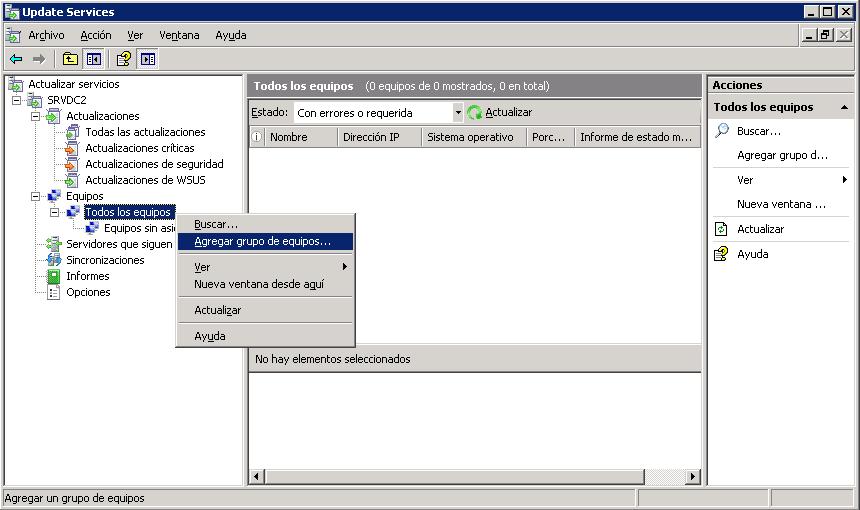
Bé, el primer que cal fer és crear un grup d'equips, en podem crear un per a tota l'empresa al qual tots els actuals se'ls aplicaran de forma igual, o per departaments o directament un grup d' equips que siguin servidors i altres PC' s. Així que punxem en “Equips” > “Tots els equips” > “Agregar grup d' equips…”

Indiquem un nom, en el meu cas serà igual al de la companyia, posem en “Agregar”, després ficarem els equips en aquest grup, ho faré mitjançant polítiques de l'Active Directory.

Bé, ara veiem que “Opcions” tenim, posem al menú de l'esquerra.

“Equips”, això és el grup que acabem de crear si volem encabir els equips nous directament en un grup anomenat “equips sense assignar” i els movem manualment en els grups que ens interessin o si mitjançant les directives de grup configurarem a quins equips fiquem en quins grups, està és la meva opció i marc: “Usar directives de grup o la configuració de Registre dels equips”. “Acceptar”,

Podem a més en el panell de “Opcions” punxar en “Assistent per a la neteja d' objectes WSUS” realitzar una neteja en el propi servidor d' objectes obsolets, com “Actualitzacions i revisions d' actualitzacions no utilitzades”, “Equips sense connexió amb el servidor”, “Arxius d' actualització innecessaris”, “Actualitzacions caducades” o “Actualitzacions reemplaçades”, llegim la descripció si no sabem a què es refereix i fem aquesta neteja, “Següent”,

… eliminant les actualitzacions que no són necessàries…

En aquest cas no se m'ha esborrat res, perquè el meu servidor a penes té uns dies i Microsoft no ha tret que substitueixin altres… “Finalitzar”,

En “Opcions” > “Notificacions per correu electrònic” podem configurar perquè es manin a un compte de correu o diversos informes de l'estat del servidor o esdeveniments de la sincronització, tot això en la pestanya de “General”.

A la pestanya de “Servidor de correu electrònic” és on configurarem el servidor de mails per enviar aquests mails. Un cop configurat polsarem en “Provar”…

Aquest és un mail satisfactori de prova en el meu compte de correu electrònic.

Bé, en “Opcions” > “Aprovacions automàtiques” tenim la possibilitat d'aprovar de forma automatitzada que s'instal·lin aquestes als PC's. WSUS primer es baixa les actualitzacions del servidor Microsoft Update amb la sincronització i després per poder distribuir una actualització, aquesta ha d' estar aprovada ja que si no, no s'instal·larà al PC final. Podem aprovar les actualitzacions manualment per aprovar les que ens interessin o des d'aquí (“Actualitzar regles”) configurar una regla d' aprovació. En aquest cas jo he editat aquesta regla i s'aprovaran totes les que siguin actualitzacions crítiques i de seguretat per a tots els grups d'equips. Podem editar la regla o crear-ne depenent del tipus d'actualització i el grup final. En aquest cas tinc el servidor WSUS sincronitzat però les actualitzacions no estan aprovades, per aprovar les que m'interessen, polsem sobre “Executar regla”.

… esperem mentre aprova totes les actualitzacions que tinc ja baixades…

Perfecte.

Bé, una vegada més o menys configurat el servidor WSUS el que cal fer és definir una directiva de grup, una GPO al nostre Directori Actiu per configurar els clients de WSUS perquè usin aquest servidor que acabem de configurar. Obrim la consola de directives o si no la tenim des de la de “Usuaris i equips de l' AD”. El que s'ha dit, creem una nova directiva.

Li indiquem un nom, en el meu cas “Configuració client WSUS 3.0” & “Acceptar”,

L'editem,

I aquí configurarem totes les opcions que ens interessi, està directiva jo l'aplicaré a una Unitat Organitzativa que seran equips, pel que m'interessa més editar-la des de la “Configuració de l' equip” > “Plantilles administratives” > “Components de Windows” > “Windows Update”. Aquí veurem les configuracions possibles.

“No mostrar l'opció 'Instal·lar actualitzacions i Apagar’ en el quadre de diàleg Apagar”:
Aquesta configuració de directiva li permet determinar si l'opció 'Instal·lar actualitzacions i Apagar’ es mostra en el quadre de diàleg Sortir de Windows.
Si habilita aquesta directiva, 'Instal·lar actualitzacions i Apagar’ no apareixerà com una opció en el quadre de diàleg Sortir de Windows, fins i tot si hi hagués actualitzacions disponibles per instal·lar quan l'usuari selecciona l'opció Apagar al menú Inici.
Si deshabilita o no configura aquesta directiva, l'opció 'Instal·lar actualitzacions i Apagar’ apareixerà en el quadre de diàleg Sortir de Windows si hi hagués actualitzacions disponibles quan l'usuari selecciona l'opció Apagar al menú Inici.

“No ajustar l'opció predeterminada a 'Instal·lar actualitzacions i Apagar’ en el quadre de diàleg Apagar”:
Aquesta configuració de directiva li permet determinar si l'opció 'Instal·lar actualitzacions i Apagar’ es mostra com l'opció predeterminada en el diàleg Sortir de Windows.
Si habilita aquesta directiva, l'última opció de tancament de l'usuari (Hibernar, Reiniciar, etc.) serà l'opció predeterminada en el quadre de diàleg Sortir de Windows, independentment de si l'opció 'Instal·lar actualitzacions i Apagar’ està disponible a la llista 'Què desitja que faci l'equip?’.
Si deshabilita o no configura aquesta directiva, l'opció 'Instal·lar actualitzacions i Apagar’ serà l'opció predeterminada en el quadre de diàleg Sortir de Windows si hi hagués actualitzacions disponibles per ser instal·lades quan l'usuari selecciona l'opció Apagar al menú Inici.
Tingui en compte que aquesta configuració no tindrà cap efecte si està habilitada l'opció Configuració de l'equipPlantillas administrativasComponentes de WindowsActualización de WindowsNo mostrar 'Instalar actualitzacions i Apagar’ en la configuració de directiva de la casella de diàleg Sortir de Windows.

“Configurar actualitzacions automàtiques”:
Especifica si aquest equip rebrà actualitzacions de seguretat i altres descàrregues importants a través del servei d' actualització automàtica de Windows.
Aquesta opció permet especificar si les actualitzacions automàtiques estan habilitades en aquest equip. Si el servei està habilitat, ha de seleccionar una de les quatre opcions disponibles per a Directiva de grup:
2 = Notificar abans de descarregar les actualitzacions i notificar de nou abans d'instal·lar-les.
Quan Windows busca actualitzacions aplicables a l'equip, apareix una icona a l'àrea d'estat amb un missatge que indica que ja es poden descarregar les actualitzacions. Faci clic a la icona o missatge per tenir accés a l'opció que permet seleccionar les actualitzacions específiques que s'han de descarregar. A continuació, Windows descarrega les actualitzacions seleccionades en segon pla. Un cop finalitzada la descàrrega, apareix novament la icona a l'àrea d'estat i es notifica que les actualitzacions ja es poden instal·lar. Faci clic a la icona o missatge per tenir accés a l'opció que permet seleccionar les actualitzacions que s'instal·laran.
3 = (Valor predeterminat) Descarregar les actualitzacions automàticament i enviar una notificació quan es puguin instal·lar.
Windows busca actualitzacions aplicables a l'equip i les descarrega en segon pla (l' usuari no rep cap notificació o interrupció durant aquest procés). Un cop finalitzada la descàrrega, apareix la icona a l'àrea d'estat i es notifica que les actualitzacions ja es poden instal·lar. Faci clic a la icona o missatge per tenir accés a l'opció que permet seleccionar les actualitzacions que s'instal·laran.
4 = Descarregar les actualitzacions automàticament i instal·lar-les en la programació especificada a continuació.
Especifiqui la programació amb les opcions de Directiva de grup. Si no especifica cap programació, configuració predeterminada per a totes les instal·lacions serà diàriament a les 3:00 a.m. Si alguna de les actualitzacions requereix que es reiniciï l'equip per completar la, Windows ho farà automàticament. (Si un usuari inicia una sessió a l'equip quan Windows està a punt de reiniciar-se, l'usuari rebrà una notificació i podrà retardar el reinici del sistema.)
5 = Permetre que els administradors locals seleccionin el mode de configuració en què Actualitzacions automàtiques notifica i instal·la actualitzacions.
Amb aquesta opció, els administradors locals podran usar el panell de control d' Actualitzacions automàtiques per seleccionar l' opció de configuració de la seva elecció. Per exemple, poden triar la seva pròpia hora programada d'instal·lació. Els administradors locals no podran deshabilitar la configuració d' Actualitzacions automàtiques.
Per usar aquesta configuració, faci clic a Habilitat i seleccioni una de les opcions (2, 3, 4 o 5). Si selecciona l' opció 4, podrà establir una programació recurrent (si no especifica cap programació, totes les instal·lacions tindran lloc diàriament a les 3:00 a.m.).
Si l' estat s' estableix a Habilitat, Windows reconeixerà si l'equip està en línia i farà servir la connexió a Internet per buscar al lloc Web de Windows Update totes les actualitzacions aplicables a aquest equip.
Si l' estat s' estableix a Deshabilitat, les actualitzacions que hi hagi disponibles al lloc Web de Windows Update s'hauran de descarregar i instal·lar manualment des de http://windowsupdate.microsoft.com.
Si l' estat s' estableix a No Configurat, l' ús d' actualitzacions automàtiques no estarà especificat per a Directiva de grup. Tanmateix, un administrat pot encara configurar actualitzacions automàtiques des del Panell de control.

“Especificar la ubicació del servei Microsoft Update a la intranet”:
Indica a un servidor de la intranet que allotgi actualitzacions del lloc Web de Microsoft Update. Pot fer servir aquest servei d' actualització per actualitzar automàticament equips de la xarxa.
Aquesta opció permet especificar un servidor de la xarxa perquè funcioni com un servei d'actualització intern. El client d' actualitzacions automàtiques buscarà en aquest servei actualitzacions que siguin aplicables als equips de la seva xarxa.
Per usar aquesta opció, ha d' establir dos valors de nom de servidor: el servidor des d' on el client d' actualitzacions automàtiques detecta i descarrega les actualitzacions i el servidor en el qual les estacions de treball actualitzades carreguen les estadístiques. Pot establir ambdós valors en el mateix servidor.
Si l' estat s' estableix a Habilitat, el client d'actualitzacions automàtiques es connecta al servei Microsoft Update de la intranet especificat, en lloc de fer-ho a Windows Update, per buscar i descarregar actualitzacions. En habilitar aquesta opció, els usuaris finals de la seva organització no hauran de fer servir un servidor de seguretat per obtenir actualitzacions i, a més, tindrà la possibilitat de provar les actualitzacions abans de distribuir-les.
Si l' estat s' estableix a Deshabilitat o No configurat i, a més, les actualitzacions automàtiques no estan deshabilitades per les directives o les preferències de l'usuari, el client d'actualitzacions automàtiques es connecta directament al lloc Web de Windows Update a Internet.

“Habilitar que el client pugui ser una destinació”:
Especifica el nom o noms de grups de destinació que s' han de fer servir per rebre actualitzacions procedents d' un servei Microsoft Update de la intranet.
Si l' estat s' estableix a Habilitat, la informació del grup de destinació especificada s'envia al servei Microsoft Update de la intranet, que la fa servir per determinar quines actualitzacions s' han d' implementar en aquest equip.
Si el servei Microsoft Update de la intranet admet diversos grups de destinació, aquesta directiva pot especificar diversos noms de grup separats per punts i comes. En cas contrari, cal especificar un sol grup.
Si l' estat s' estableix a Deshabilitat o No configurat, no s'enviarà informació del grup de destinació al servei Microsoft Update de la intranet.

“Tornar a programar la instal·lació programada d'actualitzacions automàtiques”:
Especifica la quantitat de temps que Actualitzacions automàtiques ha d' esperar després que un sistema s' iniciï, abans de procedir amb una instal·lació programada que no es va poder realitzar amb anterioritat.
Si l' estat s' estableix a Habilitat, les instal·lacions programades que no s'hagin realitzat s'efectuaran després del nombre especificat de minuts posteriors al següent inici de l'equip.
Si l' estat s' estableix a Deshabilitat, les instal·lacions programades que no s'hagin realitzat s'efectuaran en la següent.
Si l' estat s' estableix en No configurat, les instal·lacions programades que no s'hagin realitzat s'efectuaran un minut després del següent inici de l'equip.

“No reiniciar automàticament en instal·lacions d'Actualitzacions automàtiques”:
Especifica que, per finalitzar una instal·lació programada, Actualitzacions automàtiques ha d'esperar que qualsevol usuari amb sessió iniciada reiniciï l'equip, en comptes de reiniciar l' equip automàticament.
Si l' estat s' estableix a Habilitat, Actualitzacions automàtiques no reiniciarà l'equip automàticament durant una instal·lació programada si un usuari té una sessió iniciada a l'equip. En canvi, Actualitzacions automàtiques notificarà a l'usuari que ha de reiniciar l'equip perquè les actualitzacions tinguen efecte.
Tingui en compte que l' equip s' ha de reiniciar perquè les actualitzacions tinguin efecte.
Si l' estat s' estableix a Deshabilitat o No configurat, Actualitzacions Automàtiques notificarà a l' usuari que l' equip es reiniciarà automàticament en 5 minuts per finalitzar la instal·lació.

“Freqüència de detecció d' Actualitzacions automàtiques”:
Especifica les hores que Windows farà servir per determinar quant ha d'esperar abans de comprovar si hi ha actualitzacions disponibles. El temps d' espera exacte es determina substraient del total d' hores aquí especificades un 0-20% de les mateixes. Per exemple, si aquesta directiva es fa servir per especificar una freqüència de detecció de 20 hores, tots els clients als quals se' ls aplica aquesta directiva comprovaran si existeixen actualitzacions cada interval de 16 a 20 hores.
Si l' estat s' estableix a Habilitat, Windows comprovés si existeixen actualitzacions disponibles en l'interval especificat.
Si l' estat s' estableix a Deshabilitat o No configurat, Windows comprovarà si existeixen actualitzacions disponibles en l'interval predeterminat de 22 hores.

“Permetre la instal·lació immediata d'Actualitzacions automàtiques”:
Especifica si Actualitzacions automàtiques ha d'instal·lar automàticament algunes actualitzacions que no interrompen els serveis de Windows ni el reinicien.
Si l' estat s' estableix a Habilitat, Actualitzacions automàtiques instal·larà automàticament aquestes actualitzacions un cop es descarreguin i estiguin llestes per instal·lar-se.
Si l' estat s' estableix a Deshabilitat, aquestes actualitzacions no s'instal·laran automàticament.

“Demorar el reinici per a les instal·lacions programades”:
Especifica la quantitat de temps que Actualitzacions automàtiques ha d' esperar abans de procedir amb un reinici programat.
Si l' estat s' estableix a Habilitat, es produirà un reinici programat en el nombre especificat de minuts després que finalitzi la.
Si l' estat s' estableix a Deshabilitat o No configurat, temps d' espera predeterminat serà de 5 minuts.

“Tornar a demanar la intervenció de l'usuari per reiniciar amb instal·lacions programades”:
Especifica la quantitat de temps que Actualitzacions automàtiques ha d'esperar abans de tornar a demanar la intervenció de l'usuari amb un reinici programat.
Si l' estat s' estableix a Habilitat, es produirà un reinici programat després del nombre especificat de minuts posteriors a l' anterior petició d' intervenció d' usuari posposada.
Si l' estat s' estableix a Deshabilitat o No configurat, l' interval predeterminat serà de 10 minuts.

“Permetre que els usuaris que no siguin administradors rebin notificacions d' actualització”:
Especifica si els usuaris que no són administradors, en tenir una sessió iniciada, rebran notificacions d' actualització basades en els paràmetres de configuració d' Actualitzacions automàtiques. Si Actualitzacions automàtiques es configura (per mitjà de directiva o localment) per notificar a l'usuari abans de la descàrrega o únicament abans de la, aquestes notificacions s' oferiran a qualsevol usuari que no sigui administrador quan iniciï una sessió a l' equip.
Si l' estat s' estableix a Habilitat, Actualitzacions automàtiques inclourà usuaris que no siguin administradors quan determini quins usuaris amb sessió iniciada han de rebre notificacions.
Si l' estat s' estableix a Deshabilitat o No configurat, Actualitzacions automàtiques només notificarà als administradors amb sessió iniciada.

“Habilitar actualitzacions recomanades a través d' Actualitzacions automàtiques:
Especifica si Actualitzacions automàtiques subministrarà tant les actualitzacions importants com les recomanades pel servei d'actualització de Windows Update.
Quan aquesta directiva estigui habilitada, Actualitzacions automàtiques instal·larà les actualitzacions recomanades, així com les actualitzacions importants des del servei d'actualització de Windows Update.
Quan estigui deshabilitada o no configurada, Actualitzacions automàtiques seguirà subministrant actualitzacions importants si ja està configurada per fer-ho.

“Habilitar l'administració d'energia a Windows Update perquè desperti automàticament el sistema”:
Especifica si Actualitzacions automàtiques utilitzarà les característiques d' administració d' energia de Windows per despertar automàticament el sistema de la seva hibernació, si hi ha actualitzacions programades per a la seva.
Windows Update només despertarà automàticament el sistema si Windows Update està configurat per instal·lar actualitzacions automàticament. Si el sistema està en hibernació quan arribi l'hora d'instal·lació programada i hi ha actualitzacions que s'hagin d'aplicar, Windows Update utilitzarà les característiques d'administració d'energia de Windows per despertar automàticament el sistema i instal·lar les actualitzacions.
Windows Update també despertarà el sistema i instal·larà una actualització si s'assoleix una data límit per instal·lar.
El sistema no es despertarà llevat que hi hagi actualitzacions per instal·lar. Si el sistema s'executa amb bateria quan Windows Update es desperti, no s'instal·laran les actualitzacions i el sistema tornarà automàticament a l'estat d'hibernació transcorreguts 2 minuts.

“Permetre el contingut signat procedent de la ubicació del servei Microsoft Update de la intranet”:
Especifica si Actualitzacions automàtiques ha d' acceptar actualitzacions signades per altres entitats diferents de Microsoft quan l' actualització procedeix d' una ubicació dels serveis de Microsoft Update a la intranet.
Si l' estat s' estableix a Habilitat, Actualitzacions automàtiques acceptarà les actualitzacions rebudes des d'una ubicació dels serveis de Microsoft Update a la intranet si estan signades per un certificat existent al magatzem de certificats “Editors de confiança” de l' equip local.
Si l' estat s' estableix a Deshabilitat, les actualitzacions procedents d'una ubicació dels serveis de Microsoft Update a la intranet han d'estar signades per Microsoft.
Les actualitzacions procedents d'un servei diferent del de Microsoft Update de la intranet han d'estar sempre signades per Microsoft independentment de si aquesta directiva està Habilitada o Deshabilitada.

Bé, un cop configurades les directives tanquem la consola i executem des del controlador de domini perquè s'apliquin immediatament les directives que acabem de configurar.

Si obrim de nou la consola i anem a “Equips” > “Tots els equips” i al nostre grup, al d'una estona veurem que en el nostre grup ja s'han anat agregant llocs i ací veurem l'estat de cadascun d'ells, al principi veurem força alertes o errors si no els tenim totalment actualitzats.

En “Actualitzacions” veurem ja un estat de quines actualitzacions tenim disponibles per als equips,

I dins de les “Actualitzacions” en “Actualitzacions crítiques” veurem les que tenim exàctament i en quin estat estan, si estan aprovades, amb errors… podem aplicar filtres per visualitzar-les.

I per suposat podrem generar informes de qualsevol tipus per veure gràfiques de l'estat o per mostrar-los al nostre superior, tot això en “Informes”.

Podem generar un informe per cada equip o un directament sobre el nostre servidor WSUS, i de diferents tipus.

Per exemple veiem els equips que tenim i veiem que un d'ells li falten 15 actualitzacions i la resta ja les té instal·lades.

Com podem comprovar d'una altra manera que tot funciona bé? Per exemple mirant el visor de successos dels PC's als quals se'ls apliquin la directiva que abans hem generat, per exemple veiem en aquest PC i quins se'ls ha instal·lat.
www.bujarra.com – Héctor Herrero – nh*****@*****ra.com – v 1.0









































